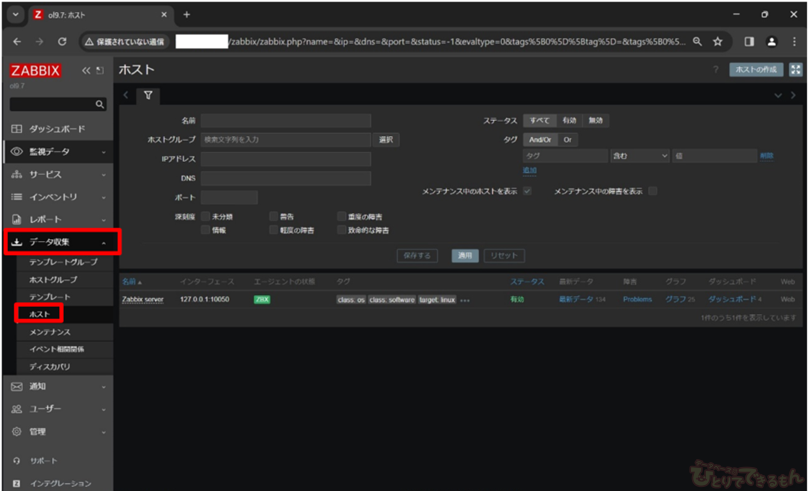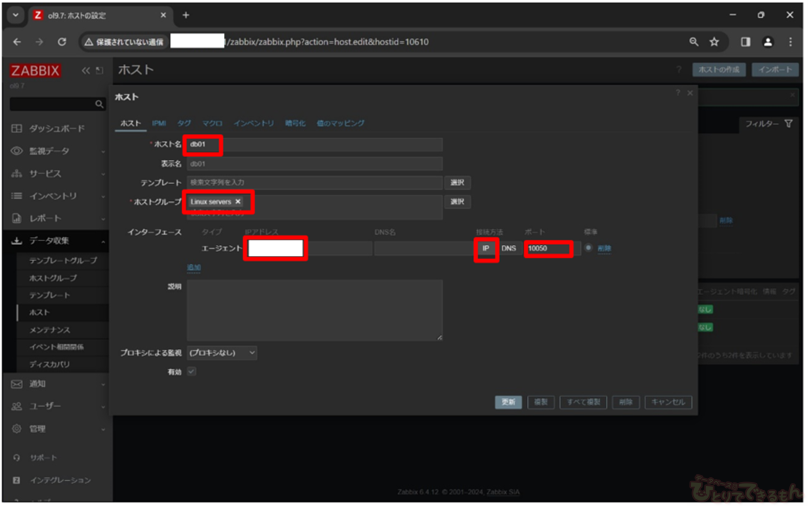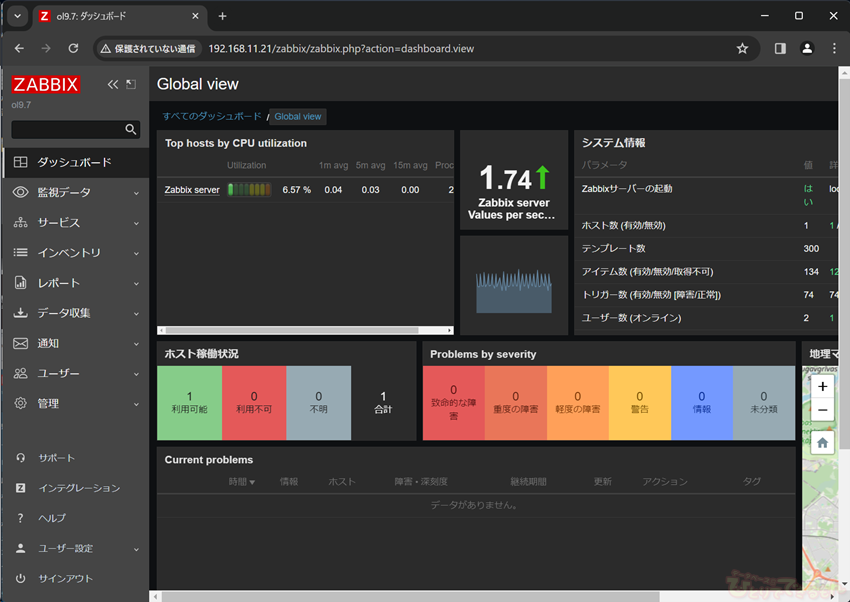
目次
はじめに
こんにちは。
STSに中途入社して2年目のエンジニアです。
いつもひとりでできるもんをご愛読頂きありがとうございます。
今回は監視ツール「Zabbix6.4構築してみました!」の続きとして、
「Zabbixエージェントをインストールして監視してみました!」を作成しました。
DBひとりでできるもんではちょっと珍しい、Zabbixに関する記事です。
同執筆者の以下のインフラ関連の過去記事は以下です。DBひとりでできるもんの人気記事の一つです。
・Oracle VM Server サーバ構築について
・Oracle VM Manager サーバ構築について
・監視ツール「Zabbix 6.4」を構築してみました!
インフラエンジニアのお仕事記事も是非あわせてご覧くださいね。

概要
前回はインストール方法をご紹介しましたが、
今回は監視対象サーバへZabbixエージェントをインストールし、監視する方法についてご説明いたします。
監視対象サーバ構成
| 仮想基盤 | VirtualBox(バージョン7.0.10) |
|---|---|
| ホスト名 | db01 |
| メモリ | 2048MB |
| CPU | 2Core |
| HDD | 30GB |
インストール手順
監視対象サーバ情報
| OS | Red Hat Enterprise Linux release 8.5 |
|---|---|
| DB | Oracle Database Enterprise Edition 21c |
Zabbixエージェントをインストールするためのリポジトリ追加
実行コマンド
[root@db01~]# rpm-Uvh http://repo.zabbix.com/zabbix/6.0/rhel/8/x86_64/zabbix-reelease-6.0-4.el8.noarch.rpm
出力例
http://repo.zabbix.com/zabbix/6.0/rhel/8/x86_64/zabbix-release-6.0-4.el8.noarch.rpm を取得中 警告: /var/tmp/rpm-tmp.l9713S: ヘッダー V4 RSA/SHA512 Signature、鍵 ID a14fe591: NOKEY Verifying... (100%)# 準備しています...(100%)# 更新中 / インストール中...1:zabbix-release-6.0-4.el8 (100%)
リポジトリ追加後のキャッシュのクリア
実行コマンド
[root@db01 ~]# dnf clean all
出力例
24ファイルが削除されました
Zabbixエージェントをインストール
① zabbix-agent:エージェントのパッケージ
② zabbix-get: Zabbixサーバから、Zabbixエージェントに対してコマンドで状態を確認ができるツール
実行コマンド
[root@db01 ~]# dnf -y install zabbix-agent zabbix-get
出力例
================================================================================ パッケージ Arch バージョン リポジトリー サイズ ================================================================================ インストール: zabbix-agent x86_64 6.0.27-release1.el8 zabbix 573 k zabbix-get x86_64 6.0.27-release1.el8 zabbix 404 k インストール済み: zabbix-agent-6.0.27-release1.el8.x86_64 zabbix-get-6.0.27-release1.el8.x86_64 完了しました!
Zabbixエージェント設定ファイルの変更
- Zabbixエージェントへ移動
[root@db01 ~]# cd /etc/zabbix;ls -l 合計 20 -rw-r--r--. 1 root root 16976 2月 26 19:00 zabbix_agentd.conf drwxr-xr-x. 2 root root 6 2月 26 19:00 zabbix_agentd.d
- Zabbixエージェント設定ファイルのバックアップ
[root@db01 zabbix]# cp -ip zabbix_agentd.conf zabbix_agentd.conf.$(data +%Y%m%d) [root@db01 zabbix]# ls -l zabbix_agentd.conf. $(data +%Y%m%d) -rw-r--r--. 1 root root 16976 2月 26 19:00 zabbix_agentd.conf.20240323
- Zabbixエージェント設定ファイルの編集
[root@db01 zabbix]# vi zabbix_agentd.conf
◆以下項目を変更
- Server:ZabbixサーバのIPアドレスを指定
- ServerActive:ZabbixサーバのIPアドレスを指定
※今回変更はしていませんが、Zabbixで表示するホスト名を設定する場合は以下項目を変更することで表示可能となります。
- #Hostname=[Hostname]
コメントアウトもしくはZabbixで表示するホスト名を指定 - HostnameItem=system.hostname
Hostnameをコメントアウトする場合はコメントアウト外します。
- Zabbixエージェント設定ファイルの変更後比較
[root@db01 zabbix]# diff zabbix_agentd.conf zabbix_agentd.conf.$(data +%Y%m%d) 117c117 < Server=xxx.xxx.xxx.xxx ★対象ホストIPアドレスとなっていること > Server=127.0.0.1 171c171 < ServerActive=xxx.xxx.xxx.xxx ★対象ホストIPアドレスとなっていること
Zabbixエージェントサービス自動起動設定
[root@db01 zabbix]# systemctl enabled zabbix-agent [root@db01 zabbix]# systemctl is-enabled zabbix-agent
Zabbixエージェントサービス起動
[root@db01 zabbix]# systemctl start zabbix-agent
[root@db01 zabbix]# systemctl status zabbix-agent
zabbix-agent.service - Zabbix Agent
Loaded: loaded (/usr/lib/systemd/system/zabbix-agent.service; enabled; vendo>
Active: active (running) since Sat 2024-03-23 16:33:47 JST; 7s ago
Process: 11584 ExecStop=/bin/kill -SIGTERM $MAINPID (code=exited, status=0/SU>
Process: 11585 ExecStart=/usr/sbin/zabbix_agentd -c $CONFFILE (code=exited, s>
Main PID: 11590 (zabbix_agentd)
Tasks: 6 (limit: 10615)
Memory: 3.6M
CGroup: /system.slice/zabbix-agent.service
tq11590 /usr/sbin/zabbix_agentd -c /etc/zabbix/zabbix_agentd.conf
tq11591 /usr/sbin/zabbix_agentd: collector [idle 1 sec]
3月 23 16:33:46 db01 systemd[1]: Starting Zabbix Agent...
3月 23 16:33:47 db01 systemd[1]: Started Zabbix Agent.
コンソールへログイン
監視ホスト登録
ホストタブをクリックし以下を入力します。
- ホスト名:監視対象のホスト名を入力
- ホストグループ:対象OSのグループを選択する。(今回はLinuxServerを選択)
- インターフェース名:IPアドレスまたはDNSの内容を入力する。(今回はIPアドレスを選択)
- IPアドレス:監視対象のIPアドレスを指定
- 接続方法:IP
- ポート:10050
テンプレート登録
テンプレートの選択⇒テンプレートグループの選択⇒Templatesを選択します。
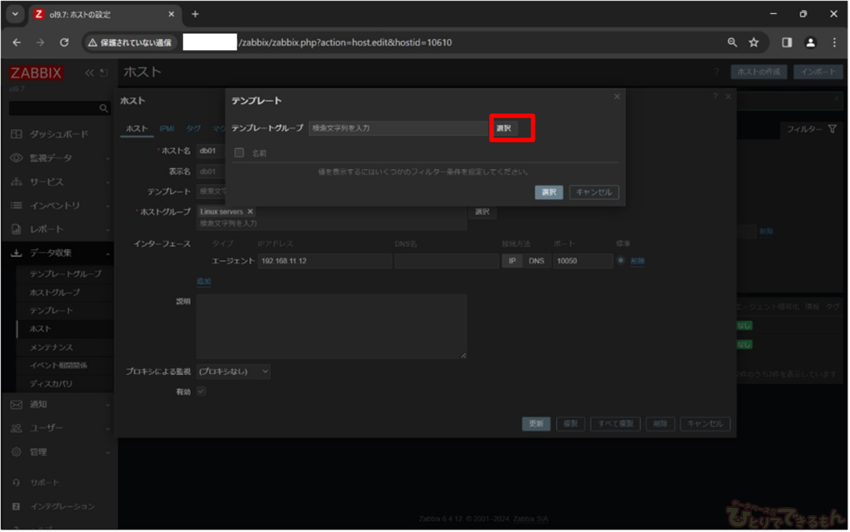
Linux by Zabbix agentを選択します。
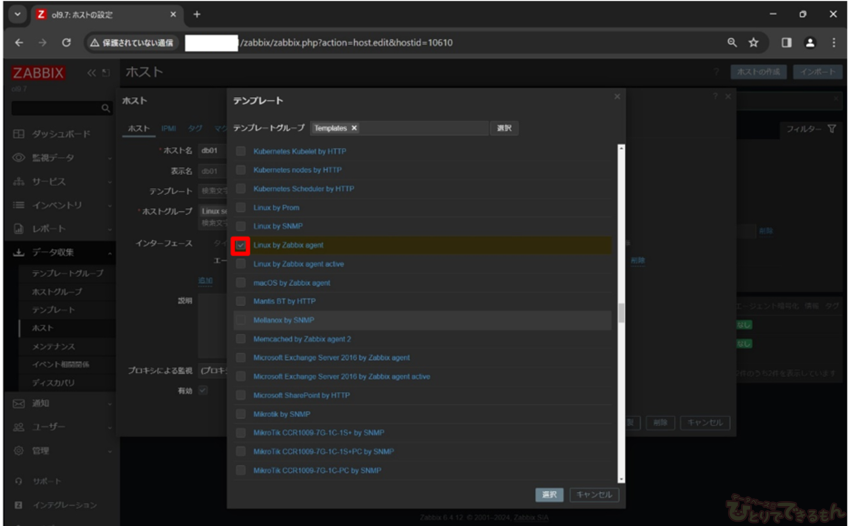
OS processes by Zabbix agentを選択します。
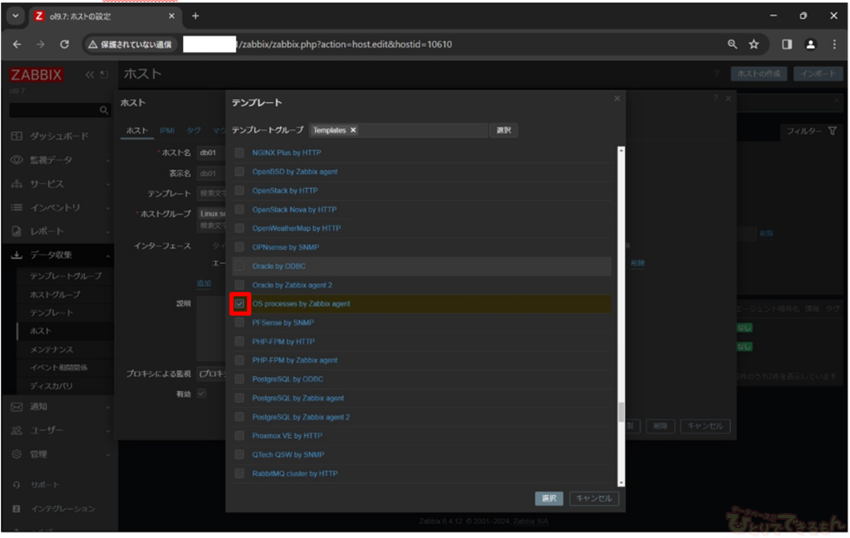
テンプレート項目に選択したものが追加されていることを確認⇒有効にチェックが入っている⇒「更新」ボタンをクリックします。
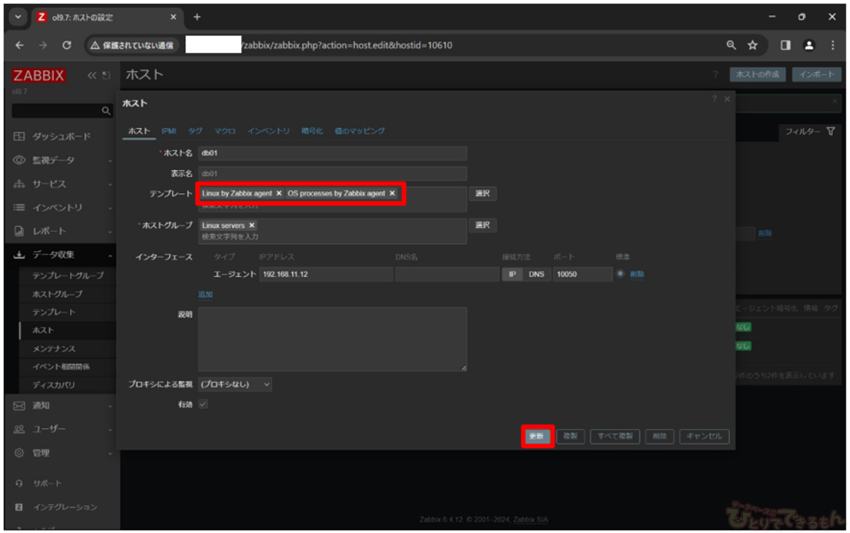
エージェントの状態が「ZBX」緑色になっていることを確認します。
監視データ⇒最新データ⇒監視対象サーバの値が取得できていることを確認します。
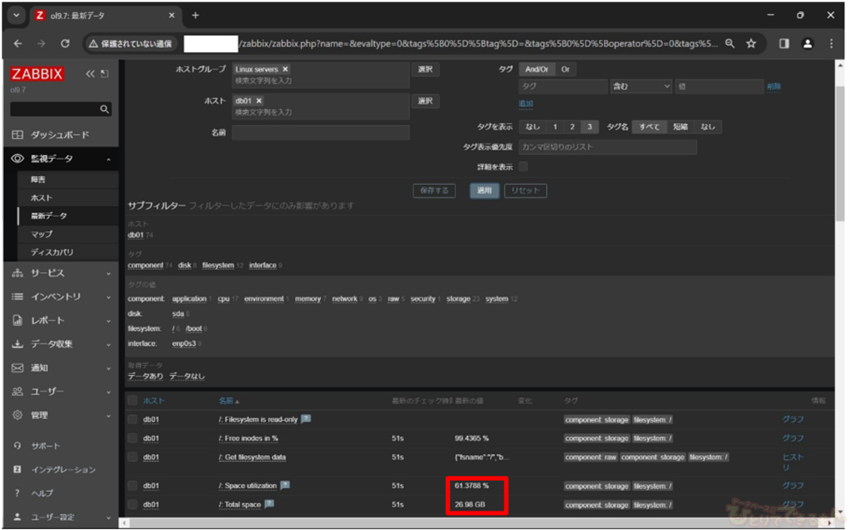
Zabbixエージェントのインストールは以上になります。
いかがでしたでしょうか?
技術的なお問い合わせや購入に関して、またご興味を持たれたことがございましたらお気軽に当社までお問い合わせください!
※お問い合わせは法人または公共機関に限ります。

投稿者プロフィール

-
DBひとりでできるもんを盛り上げるべく、技術チームが立ち上がり早8年。ひとりでできるもんと言いつつ、技術者が読んでプッとなるような、極めてピンポイントでマニアックな技術ネタを執筆しています!
最新技術情報や資格情報をチェックしたいアナタ!毎日遊びに来てください。きっとお役に立てます。
最新の投稿
 Oracle2025年12月25日OCIへの移行を検証してみた その2 ADBへの移行(Datapump)
Oracle2025年12月25日OCIへの移行を検証してみた その2 ADBへの移行(Datapump) Oracle2025年12月22日AWRレポートで始める性能分析 -Part1 AWRレポートの取得方法-
Oracle2025年12月22日AWRレポートで始める性能分析 -Part1 AWRレポートの取得方法- Oracle2025年12月16日WindowsでマルチテナントのRAC作ってみた! その1
Oracle2025年12月16日WindowsでマルチテナントのRAC作ってみた! その1 Oracle Cloud2025年12月15日Data Safeの新機能 セキュリティ・ポリシー機能について(2/2)
Oracle Cloud2025年12月15日Data Safeの新機能 セキュリティ・ポリシー機能について(2/2)